Zur Traffic-Generierung nutzen vor allem Online Shops neben Google AdWords meist auch noch andere Anbieter wie Affiliate-Dienste oder Marketing Automation Tools, welche alle ihre eigenen Tracking-Pixel bereitstellen. Über diese Tracking-Pixel werden meist Informationen über Verkäufe an den jeweiligen Anbieter gesendet.
Wer kein Tag-Management-System nutzt, für den bedeutet es meist einen großen Aufwand durch die Webentwicklung die Sales-Tracking-Pixel auf der Bestellbestätigungsseite zu implementieren und mit den nötigen Informationen über Umsätze und verkaufte Produkte zu befüllen.
Mithilfe des Google Tag Managers (GTM) lassen sich diese Tracking-Pixel nicht nur schnell integrieren, wer dazu auch noch ein Google Analytics E-Commerce Tracking besitzt, hat meist bereits alle Informationen, welche an die Tools gesendet werden, parat. Diese müssen nur mithilfe des Tag Managers in das korrekte Format gebracht werden.
In diesem Artikel zeige ich Euch, wie Ihr die Daten aus dem für Google Analytics bereitgestellten Data Layer extrahiert und für Affiliate-Sales-Tracking-Tags wiederverwendet.
Der Tracking-Pixel
Im Grunde genommen sind alle Affiliate-Sales-Tracking-Pixel gleich aufgebaut. Es handelt sich in den meisten Fällen um ein <img> Tag, an das Parameter angehängt werden müssen, welche die Informationen zur Transaktion beinhalten. Hier einmal am Beispiel des einfachen Transaktion-Tracking ohne Warenkorb von Billiger.de:
![]()
In diesem Fall benötigen wir 3 Parameter:
- Shop-ID – unsere feste Partner-ID, die vom Affiliate-Netzwerk vergeben wird
- Order-ID – unsere Bestellnummer
- Total Value – unser Umsatz
Die Shop-ID wird vom Affiliate-Partner vergeben und ist ein fester Wert. Diese können wir also problemlos im Code festschreiben. Die Bestellnummer und unseren Umsatz stellen wir bereits im Data Layer für unser Google Analytics E-Commerce-Tracking bereit. Wir müssen diese also einfach nur wiederverwerten. Dazu benötigen wir die entsprechenden Variablen im Tag Manager.
Google Tag Manager Variablen erstellen
Für das Google Analytics E-Commerce Tracking sind wir es gewohnt nur einen Haken beim Pageview-Tag oder dem Event-Tag, der die Daten an Analytics übertragen soll, zu setzen und automatisch werden die verfügbaren E-Commerce-Informationen an Google Analytics übertragen.
Für die Affiliate-Sales-Pixel müssen wir zunächst die einzelnen Variablen im Tag Manager anlegen, um die Daten bereitstellen zu können. Im folgenden Screenshot seht Ihr den E-Commerce Data Layer für Google Analytics:

Um die Informationen zur Order-ID und dem Umsatz nutzen zu können, müssen im Tag Manager Benutzerdefinierte Variablen vom Typ “Datenschichtvariable“ angelegt werden, welche die Daten aus dem Data Layer entnehmen.
Order-ID

Umsatz

Conversion Tracking Tag anlegen
Nachdem die Variablen definiert wurden, muss das Conversion Tracking Tag hinterlegt werden. Wie wir dem Code entnehmen können, handelt es sich um ein Bild. Aus diesem Grund verwenden wir das Tag “Benutzerdefiniertes Bild”. Hier muss die im Code hinterlegte URL eingefügt werden. An den entsprechenden Stellen müssen dann die Platzhalter durch die Variablen, zu erkennen an den geschweiften Klammern, ersetzt werden.
![]()
Im Anschluss versehen wir das Tag noch mit dem Trigger, der definiert, wann das Tag ausgelöst werden soll. In diesem Beispiel beim Seitenaufruf der Bestellbestätigungsseite.
Nach einem kurzen Test und einem Klick auf Veröffentlichen ist hiermit das Sales Tracking bereits integriert.
Fazit
In diesem Beispiel handelt es sich um ein sehr einfaches Affiliate-Sales-Tracking-Tag. Das Prinzip lässt sich jedoch auf beinahe alle Tags dieser Art anwenden. Wenn beispielsweise noch konkrete Produktinformationen zum Verkauf mit übergeben werden sollen, lassen sich diese ebenfalls mithilfe der Benutzerdefinierten Variablen und mit ein paar Zeilen JavaScript Code extrahieren und in ein anderes Format umwandeln.
Probier es aus und berichte uns von Deinen Erfahrungen beim Affiliate Sales Tracking!
Fünf Gründe, warum du den Tag Manager überhaupt nutzen solltest, findest Du hier:
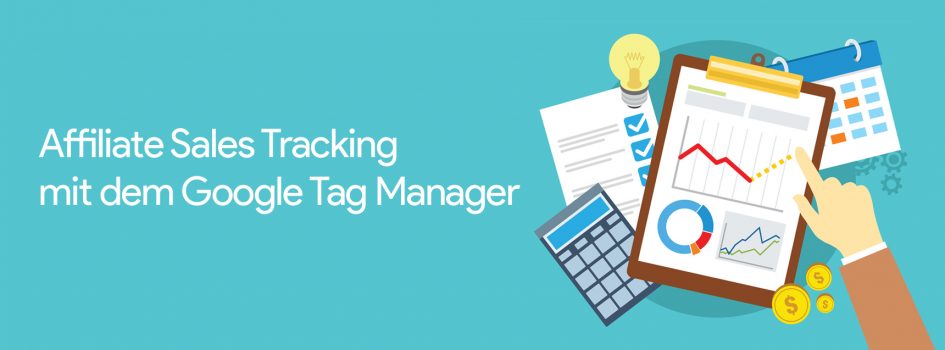

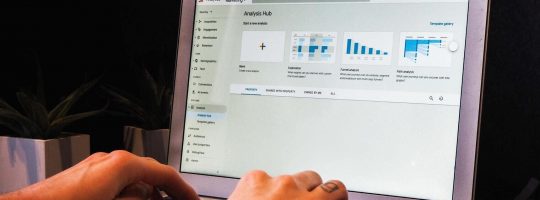

Ein Kommentar
Marcel schrieb am 9. März, 2019 @ 11:21
Affiliate Links zu tracken ist ja noch einfach, den Umsatz zu tracken aber um einiges schwieriger. Tatsächlich lässt sich nur der Klick auf den Button beziehungsweise die eigene Bestellseite tracken. Das heisst noch lange nicht, dass der Nutzer dann auch tatsächlich bestellt.